Como alterar a orientação da página no PowerPoint
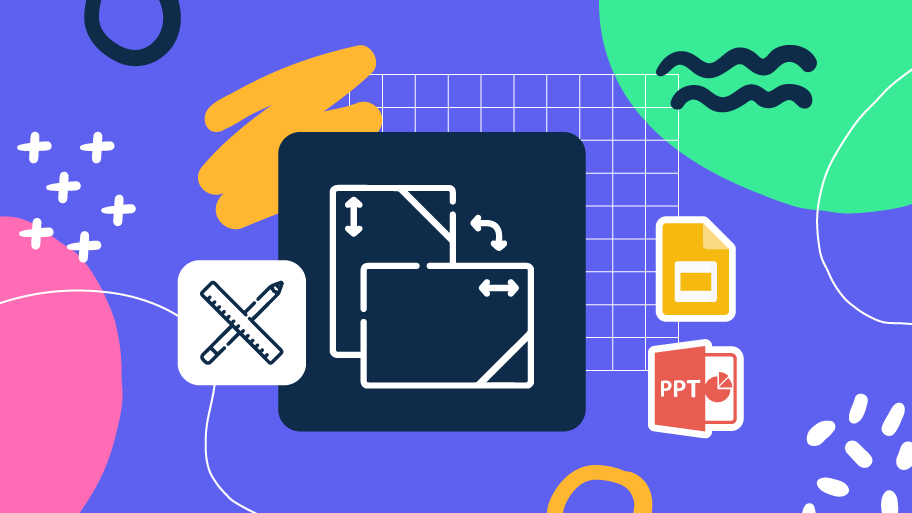
Uma boa apresentação pode mudar a perspectiva de todos que a vêem, mas primeiro você precisa aprender como mudar a perspectiva… ou a orientação de seus próprios slides! Saber como modificar sua tela dá uma nova dimensão às suas criações. Você pode até mesmo prepará-las para a impressão. As possibilidades são infinitas!
Neste tutorial, você vai aprender como mudar a orientação dos slides no PowerPoint em apenas quatro passos:
- Clique na guia Design.
- Clique no Tamanho do Slide → Tamanho do Slide Personalizado.
- Escolha a orientação que você prefere: Retrato (vertical) ou Paisagem (horizontal).
- Uma janela aparecerá, na qual você terá que escolher entre Maximizar (o conteúdo do slide será cortado) ou Garantir o Ajuste (o conteúdo será redimensionado para que caiba no slide).
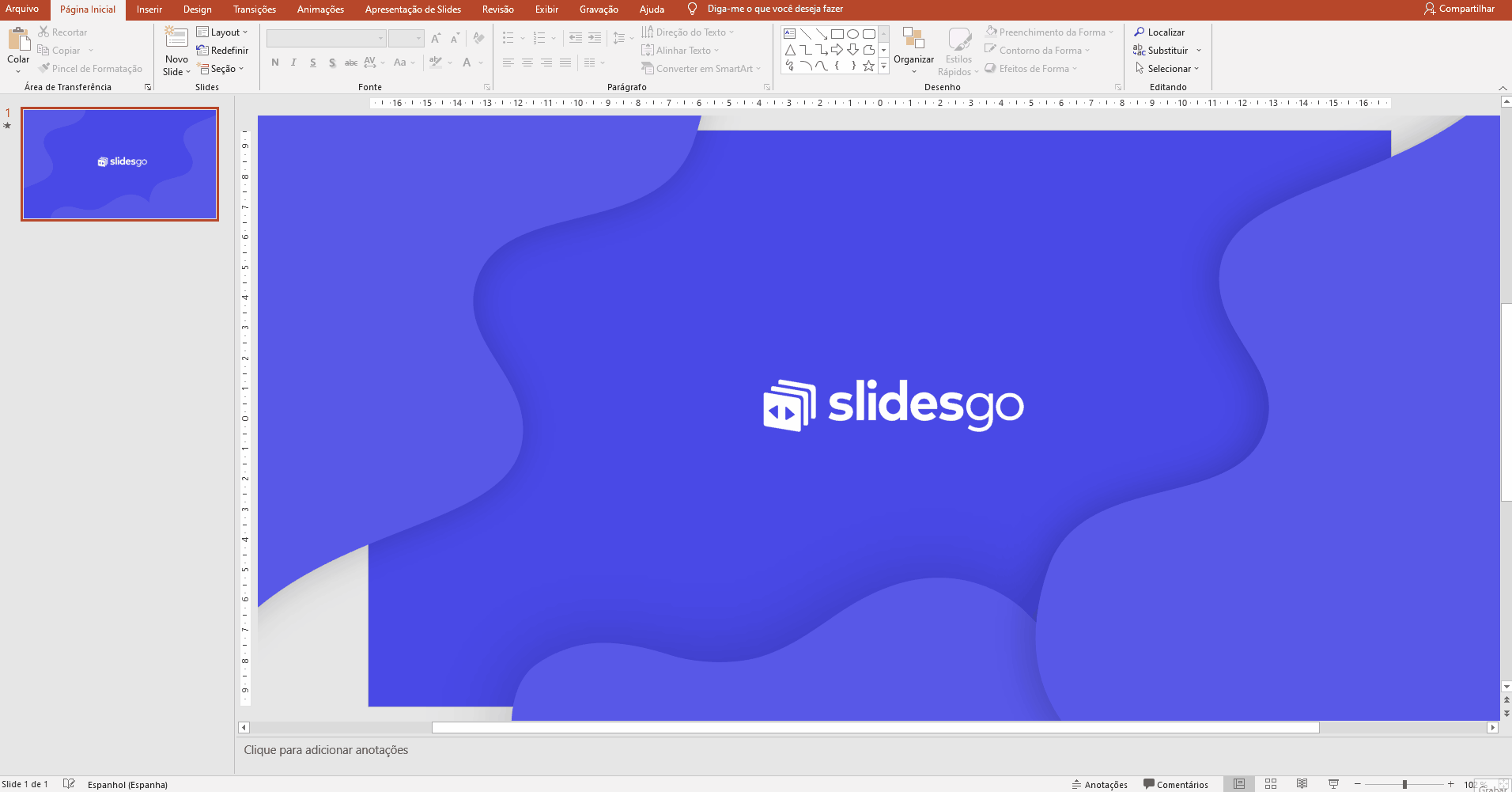
Dica: Se você quiser imprimir o slide, escolha uma das opções pré-definidas. Para isso, clique na seta suspensa do “Slides dimensionados para” para ver os diferentes formatos disponíveis. Por exemplo, A4 é uma folha de papel. Se você definir o tamanho de sua tela antes de imprimir, você garante que não haverá problemas de corte ou resolução.
Agora é hora de sua criatividade brilhar! Dê uma olhada em nosso site e baixe um modelo para começar a praticar o que você acabou de aprender, ou continue desenvolvendo suas habilidades com nossos outros tutoriais do PowerPoint.
Tags
Edição e formataçãoVocê achou este artigo útil?
Tutoriais relacionados
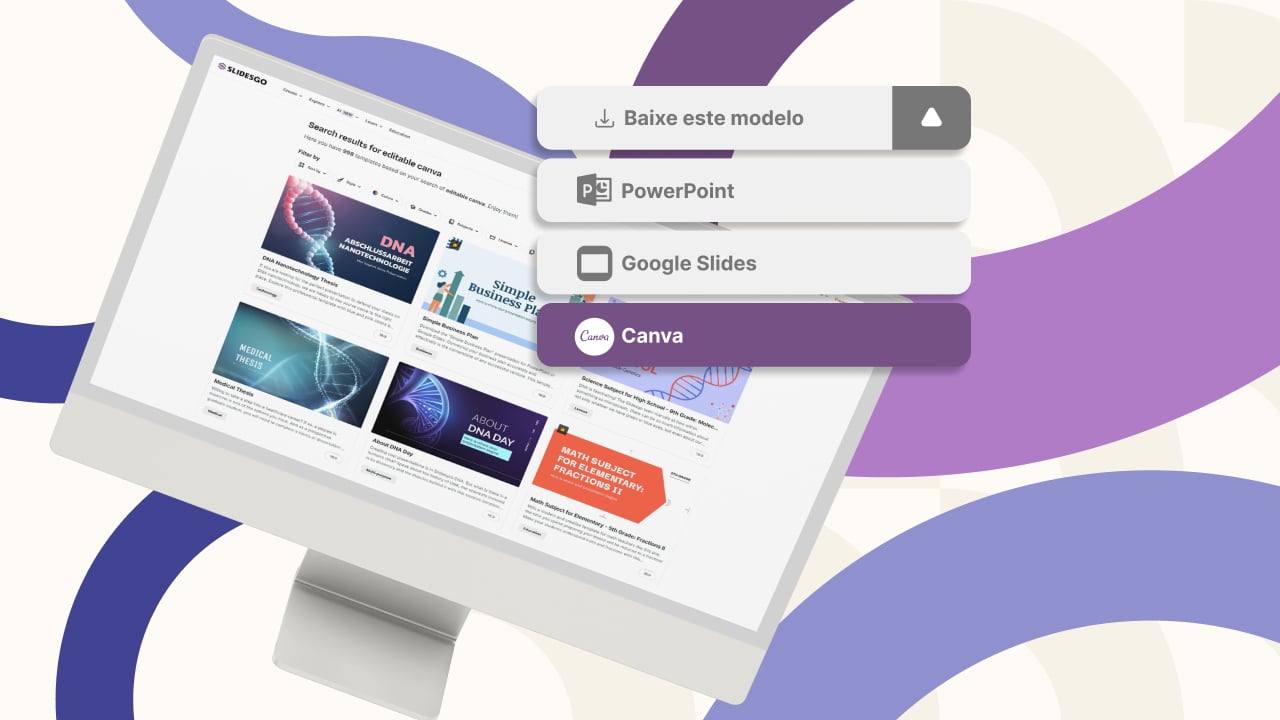
Nova funcionalidade disponível: edite nossos modelos com o Canva
Sempre que você precisar criar, o Slidesgo estará lá. Estamos continuamente aprimorando o processo de design de apresentações com modelos que estão preparados para impressionar em qualquer ocasião. Portanto, para que suas ideias fluam melhor, o conforto é fundamental. Como o Slidesgo poderia ajudar você com isso? Fazendo você se sentir em casa com nossos recursos, independentemente de sua plataforma preferida.Nossos usuários falaram, e nós ouvimos. Agora, seus slides favoritos podem ser acessados em uma nova plataforma: o Canva! Esse novo formato se soma às nossas opções existentes (o PowerPoint e o Google Slides), o que expande as formas de utilizar nossas apresentações...

Como imprimir anotações do PowerPoint
Criar uma apresentação impactante no PowerPoint e fazer uma apresentação cativante são habilidades distintas. A primeira se concentra na criação de recursos visuais atraentes para transmitir uma mensagem clara, enquanto a segunda envolve o emprego de técnicas de apresentação eficazes para garantir que o público compreenda a ideia.Este guia está aqui para ajudar você a dominar a última parte, explicando como imprimir arquivos do PowerPoint com anotações do orador para aumentar o sucesso e a eficácia de suas apresentações.

Descubra nosso editor de apresentações on-line gratuito!
Temos ótimas notícias para você hoje! Se você é fã do Slidesgo há anos (ou meses, ou semanas, ou dias, ou meras horas, damos as boas-vindas a todos!), provavelmente já sabe que nossos modelos estão disponíveis principalmente em dois formatos: para uso no Google Slides e no PowerPoint.O Google Slides é uma ferramenta gratuita, pois você só precisa de uma conta do Google para usá-la. O PowerPoint, por outro lado, faz parte do pacote Microsoft Office, portanto, não é um programa gratuito, mas isso não o impediu de ser uma das opções mais populares do mundo!E se disséssemos que talvez você não precise de...
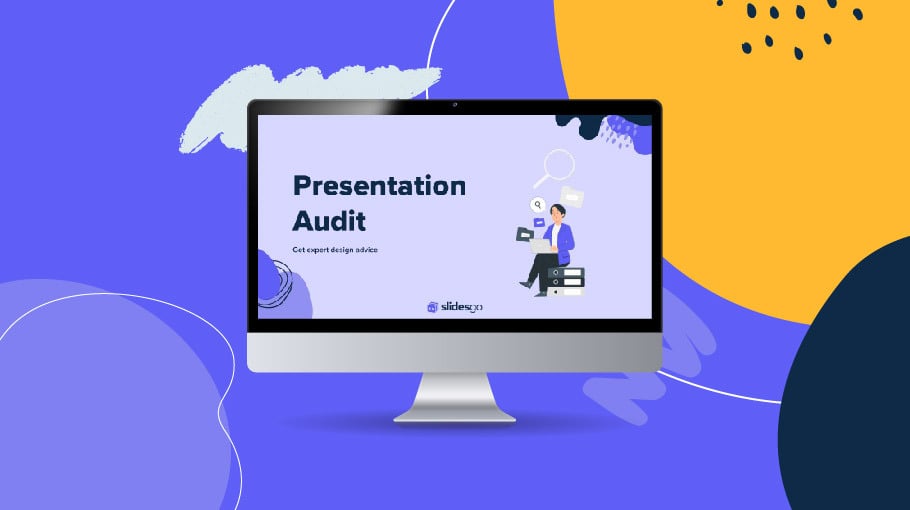
Webinário: Auditoria de apresentações
Com mais de 15 000 modelos lançados no Slidesgo e uma base de usuários composta por milhões de pessoas, estimamos que o número total de apresentações criadas seja... hum, muito grande!Nossa equipe de designers profissionais trabalha arduamente para fornecer slides editáveis, de modo que a única coisa que você precisa fazer é, bem, personalizar os elementos a seu gosto! A partir de um determinado modelo, os resultados podem variar muito, dependendo da pessoa que editou o conteúdo.Você já se perguntou "Minha apresentação é boa o suficiente?" e desejou que um especialista em apresentações analisasse seu modelo e lhe desse dicas...
